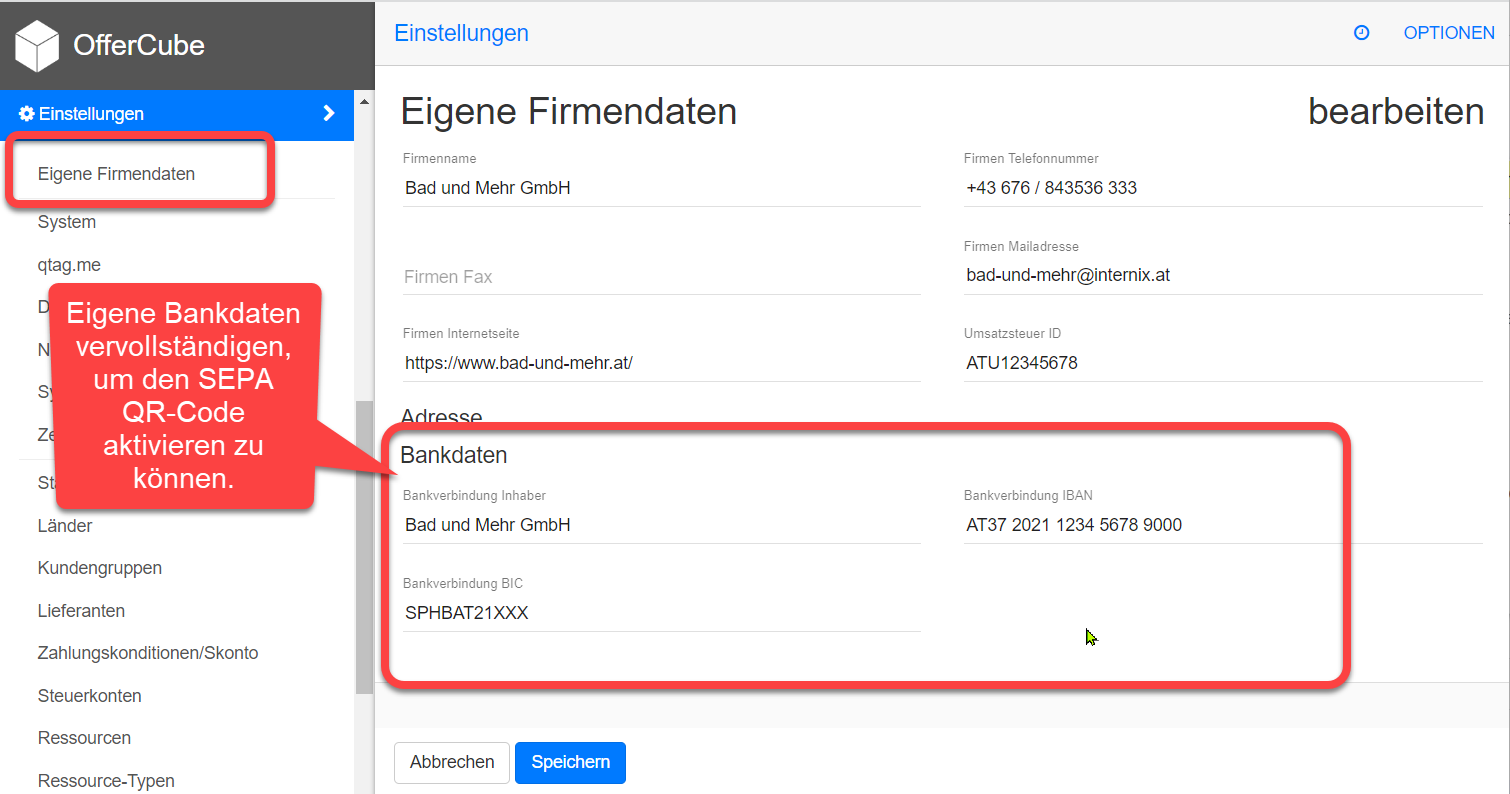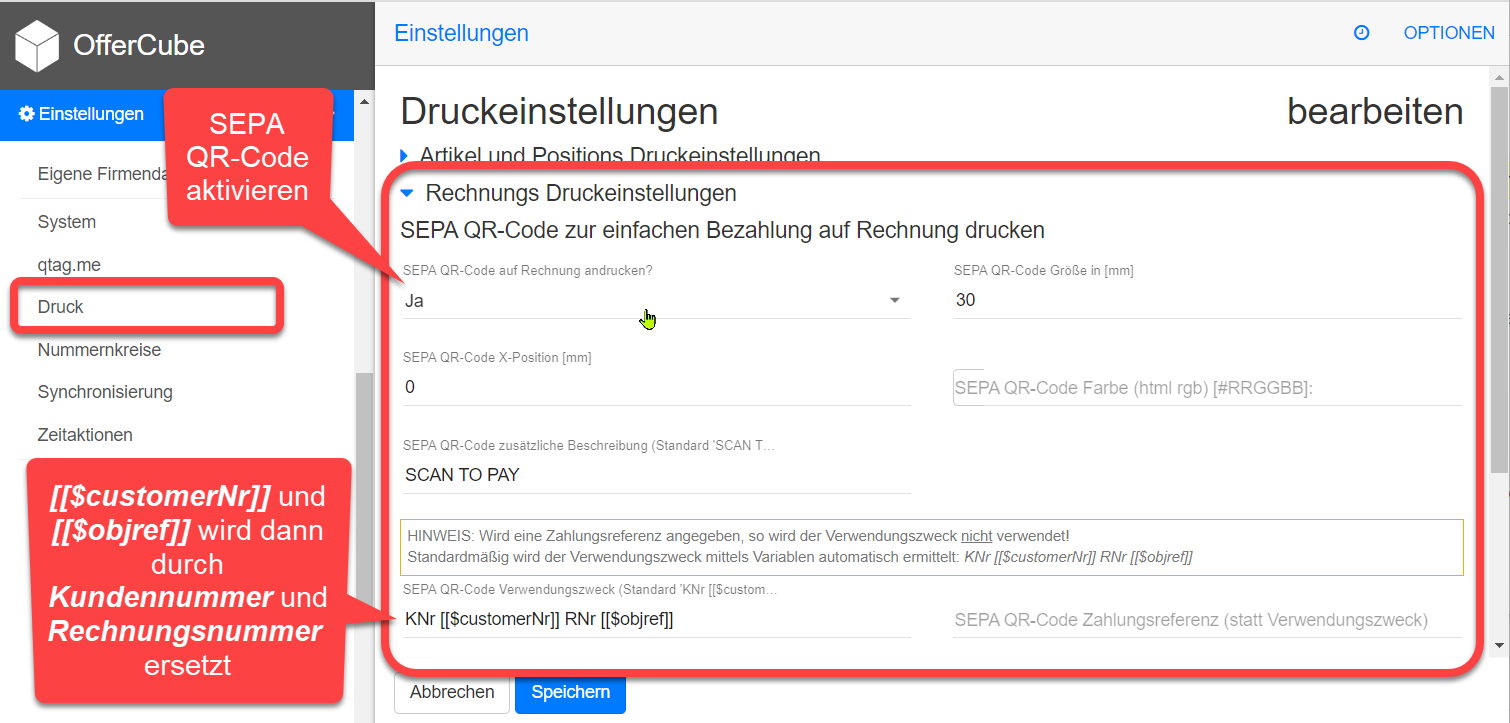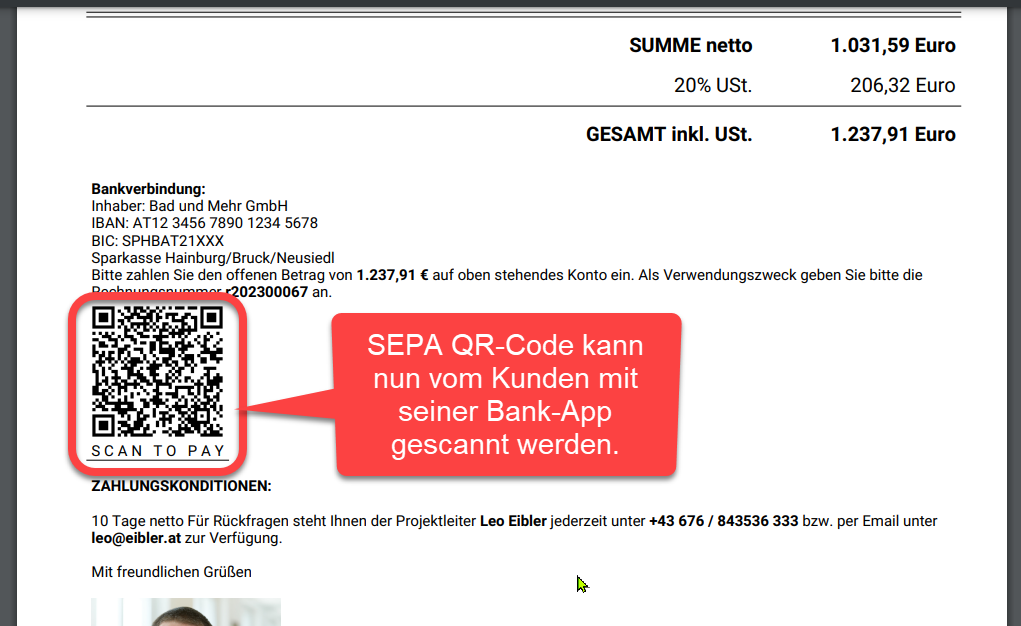Table of Contents
offer-cube FAQ / SEPA QR-Code zur Bezahlung mit Bank-App auf Rechnung andrucken
Zurück zur Anleitungen / HowTos
Siehe auch Standardtexte, kundenspezifische Texte
Siehe auch Zahlungskonditionen/Skonto
Siehe auch Rechnungen
Allgemeines / Zusammenfassung
Der sog. SEPA QR-Code kann zum schnellen und einfachen Bezahlen mittels Banken-App auf eine Rechnung gedruckt werden.
Der Kunde muss dann mit seiner Bank-App nur noch den QR-Code scannen und alle Details zur Überweisung (Konto, Verwendungszweck, Betrag) sind automatisch ausgefüllt.
Der SEPA-QR Code wird, wenn aktiviert, auf jeder Rechnung automatisch unterhalb des Standardtextes "Bankverbindung" angedruckt.
Zum Aktiviern muss Folgendes gemacht werden:
- 1. Eigene Firmendaten um Bankdaten ergänzen
- 2. SEPA QR-Code Druck aktivieren
SEPA QR-Code aktivieren
1. Eigene Firmendaten um Bankdaten ergänzen
Unter Einstellungen –> Eigene Firmendaten –> Bankdaten sind die Daten für Bankverbindung Inhaber, IBAN und BIC zu ergänzen.
2. SEPA QR-Code Druck aktivieren
Unter Einstellungen –> Druck Einstellungen –> Rechnungs Druckeinstellungen ist im Abschnitt SEPA QR-Code zur einfachen Bezahlung auf Rechnung drucken der automatische Audruck zu aktivieren:
- SEPA QR-Code auf Rechnung andrucken? auf JA einstellen
| Einstellung | Standardwert | Beschreibung |
|---|---|---|
| SEPA QR-Code auf Rechnung andrucken? | Nein | Mit JA wird der vollautomatische Andruck des SEPA-QR Codes auf jeder Rechnung aktiviert. |
| SEPQ QR-Code Größe in [mm] | 40 | Die Größe des QR-Codes in mm (quadratisch) - kann auf 30 gestellt werden für einen etwas kleineren QR-Code - bitte unbedingt testen, kommt auf den Drucker, das Papier und die Smartphone Kamera der Kunden an. |
| SEPA QR-Code X-Position in [mm]] | 0 | Um wieviel mm vom linken Rand soll der QR-Code verschoben werden - hiermit kann er z.B. bei Einstellung 160 (kommt auf die eingestellte Größe des QR-Codes an) rechtsbündig angebracht werden. |
| SEPA QR-Code Farbe (html rgb) [#RRGGBB] | leer | Die Farbe des QR-Codes z.B: #880000 für ein dunkles rot. Standardmäßig, wenn das Feld leer gelassen wird, ist schwarz eingestellt (#000000) |
| SEPA QR-Code zusätzliche Beschreibung | SCAN TO PAY | Ein Text, zur Erklärung bzw. Aufforderung des Kunden, der unterhalb des SEPA QR-Codes angedruckt wird - soll nicht breiter sein als die Größe des QR-Codes. |
| SEPA QR-Code Verwendungszweck | KNr [[$customerNr]] RNr [[$objref]] | Der mithilfe von PDF Variablen automatisch generierte Verwendungszweck. Die Variable [[$customerNr]] wird durch die aktuelle Kundennummer ersetzt. Die Variable [[$objref]] wird durch die aktuelle Rechnungsnummer ersetzt. HINWEIS: In der Voransicht einer Rechnung existiert noch keine Rechnungsnummer - daher ist diese zum Zeitpunkt der Voransicht leer! |
| SEPA QR-Code Zahlungsreferenz | leer | Statt dem SEPA QR-Code Verwendungszweck kann auch die Zahlungsreferenz verwendet werden. Wird die Zahlungsreferenz befüllt, so wird der Inhalt im Feld SEPA QR-Code Verwendungszweck ignoriert! |
PDF Ergebnis SEPA QR-Code
Nach den vorgenommenen Einstellungen wird auf jedem Rechnungs-PDF der SEPA QR-Code zur einfachen Bezahlung mittels Handy-App angedruckt.
Der SEPA-QR Code wird, wenn aktiviert, auf jeder Rechnung automatisch unterhalb des Standardtextes "Bankverbindung" angedruckt.